
Mengetahui cara menggunakan komputer dan sistem operasi Anda sangat penting, terutama karena banyak pekerjaan dan karier profesional membutuhkan komputer. Beberapa keterampilan dasar yang harus dipelajari pemula termasuk membuka aplikasi dan program, menavigasi Internet dan berbagi document dengan komputer jaringan lain.

Pada materi ini kita akan Belajar Komputer Dasar Untuk Pemula, bagi kalian yang belu mengenal kami akan menuliskan artikel tentang Cara belajar Komputer dari Nol Cepat dan mudah,
Bagi kalian yang tidak mempunyai Laptop atau PC kalian bisa belajar komputer di hp, dengan cara membuka materi-materi tentang komputer di youtube atau website penyedia kursus.
Tak banyak orang yang berusaha Belajar komputer secara otodidak dari mulai mempelajaari ms office seperti word, excel, dan lain sebagainya sampai dia mahir dibidang itu. Untuk itu disini saya akan membuat sebuah artikel tentang belajar komputer bagi pemula.
Mempelajari keterampilan komputer dasar, dan kemudian lanjutan, memungkinkan Anda memanfaatkan sistem juga Internet Anda untuk menemukan banyak informasi dan melakukan berbagai tugas.
Belajar Ketrampilan Dasar Ilmu Komputer untuk pemula
1. Belajar merubah pengaturan windows 10 dilaptop anda
Anda Mungkin Bisa mempelajari komputer dari mulai windows 10, dibawah ini adalah cara merubah beberapa pengaturan sesuai selera anda Misal :
- Mengubah Gambar Latar Belakang Desktop Anda
- Sesuaikan Pengaturan Mouse Anda
- Star menu Windows 10
- Apa itu cortana windows 10
- Pengaturan Taskbar
- Pengaturan Privasi Windows 10
2. Belajar Dasar komputer dimulai dengan desktop windows 10 anda
- Ketika Windows 10 dimulai, Anda harus layar yang mirip dengan yang satu ini:

- Area utama layar mulai adalah ini:

- Jadi, Anda memiliki menu Start, kotak Pencarian, area Notifikasi di sebelah kanan, dan bilah tugas di tengah tempat program Anda yang sedang berjalan muncul.
- Klik menu Start dan Anda akan melihat sesuatu seperti ini:
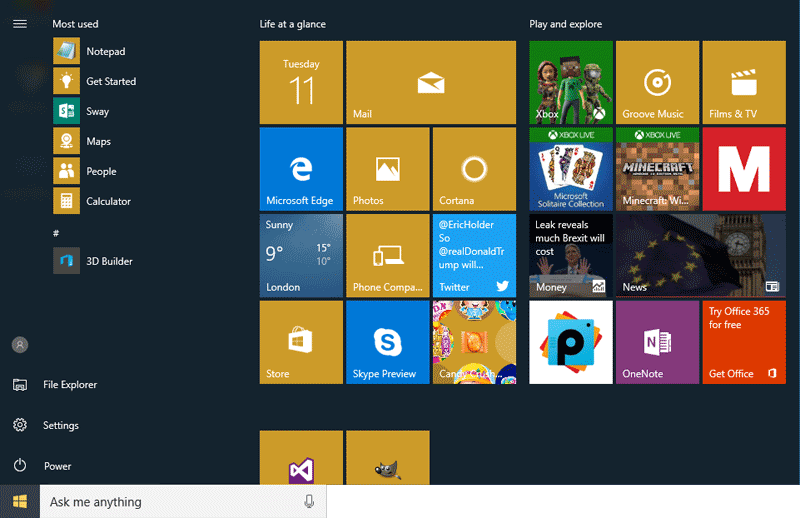
- Perhatikan ikon di kiri bawah:

- Ikon Daya adalah tempat Anda mematikan komputer. Klik ikon Daya untuk melihat beberapa opsi:

- Anda dapat mematikan sepenuhnya, me-restart komputer Anda, atau memasukkannya ke mode hemat daya, yang disebut Tidur.
3. Kursus Komputer
Mendaftar di kursus komputer dasar di junior college atau pusat teknologi setempat. Bawalah buku catatan yang terikat twisting ke kelas. Buat catatan terperinci selama kursus sehingga Anda akan memiliki referensi saat melakukan tugas dasar, seperti menemukan record dan envelope elektronik. Simpan catatan ini di sebelah komputer utama Anda di rumah atau kantor, dan tinjau sesuai kebutuhan.
4. Mulai Dari Komputer anda
Nyalakan komputer Anda dan jelajahi sistem. Mintalah teman atau anggota keluarga yang paham komputer untuk duduk bersama dan membimbing Anda melalui pengalaman pembelajaran ini. Lihat console komputer Anda untuk tombol yang dapat membantu mengontrol fitur sistem Anda, seperti volume dan kecerahan layar. Dengan mouse Anda, klik menu "Begin" di sudut kiri bawah layar komputer Anda jika menggunakan Windows XP, Vista atau 7. Gerakkan mouse Anda, dan klik program dan sub-menu lainnya untuk menjelajahi apa yang ada di dalam menu "Begin".
5. Temukan Program Internet
Temukan program Internet. Semua komputer yang menjalankan Microsoft Windows berisi Internet Explorer sebagai program Internet default, yang diwakili oleh ikon biru, huruf kecil "e." Browser memungkinkan Anda untuk menggunakan sumber daya Internet dan melihat halaman Web. Klik dua kali ikon program Internet untuk membuka program.
Cari bilah alamat - - bilah even yang panjang di dekat bagian atas program yang berisi alamat situs web. Alamat situs web, atau URL (pencari sumber daya seragam) dimulai dengan "http://" dalam banyak kasus. Ketik URL di bilah alamat Anda yang akan membawa Anda ke materi pembelajaran komputer complimentary. Ketik GCFLearnFree.org, CompTechDoc.org, atau TechTutorial.net di bilah alamat Internet Anda. Tekan "Enter" pada console Anda untuk dibawa ke situs ini untuk melihat instructional exercise komputer dan belajar tentang sistem operasi dan aplikasi komputer populer.
6. Buka Situs Web di Komputer anda
Buka situs web dukungan untuk sistem operasi Anda. Untuk sistem operasi Microsoft, ketik windows.Microsoft.com di program Internet Anda. Klik pada sistem operasi yang sesuai dalam daftar "Bantuan dan Cara" di sudut kanan atas situs. Untuk menemukan versi sistem operasi Microsoft apa yang dijalankan komputer Anda, klik kanan pada envelope "My Computer" di Windows XP, dan klik "Properties" di menu. Di Windows Vista dan 7, klik kanan pada envelope "Komputer", lalu pilih "Properties."
Ketik apple.com/support/osfamily jika menggunakan sistem operasi Mac; klik pada sistem operasi khusus Anda yang tercantum di situs. Klik pada topik seperti pengaturan dan pemeliharaan, Internet dan jaringan dan aksesibilitas untuk membaca dan mempelajari tentang sistem operasi Anda. Untuk menemukan versi sistem operasi Mac Anda, klik ikon "Apple" di bagian atas komputer Anda di sebelah menu "Locater". Klik "Tentang Mac Ini."
Kesimpulan
Selanjutnya Tinjau manual bantuan elektronik komputer Anda. Untuk membuka manual, klik tombol "Begin" jika menggunakan Windows XP, Vista atau 7. Klik "Bantuan dan Dukungan" di kolom sebelah kanan menu "Begin". Klik tombol "Pelajari tentang Dasar Windows" atau "Telusuri Topik Bantuan" untuk membaca tentang pengoperasian perangkat keras komputer, dasar work area Windows, dan bekerja dengan record. Ketik customized structure kunci di kotak pencarian, dan tekan "Enter" pada console Anda untuk menemukan topik tertentu.
Saya harap dengan adanya postingan ini bisa membantu pengguna komputer khususnya pemula agar bisa menguasai keteramp[ilan komputer sampai jenjang profesional.
Tags:
Belajar Komputer
